Vlastní rámeček výkresu pro Autodesk Inventor
Norma ČSN EN ISO 5457 popisuje tři řady formátů výkresů: nejčastěji používané formáty ISO-A (formáty se základními rozměry s označením A4 – A0), prodloužené formáty, jejichž rozměry jsou dané nás…
Norma ČSN EN ISO 5457 popisuje tři řady formátů výkresů: nejčastěji používané formáty ISO-A (formáty se základními rozměry s označením A4 – A0), prodloužené formáty, jejichž rozměry jsou dané násobky šířky (3, 4, 5) formátu A4 nebo výšky (3, 4) formátu A3 a zvlášť prodloužené formáty, u kterých platí totéž, co v předcházejícím případě, ovšem násobky šířky formátu A4 nebo výšky formátu A3 jsou větší než 4, resp. 5. A ačkoliv normy v dnešní době nejsou závazné, ale doporučené, je zřejmé, že dodržování jednotného formátu výkresové dokumentace může být výhodné pro všechny zainteresované strany. Pokud tedy uvážíme různé kombinace rozměrů, které mohou nastat, je nasnadě, že kreslit rámeček výkresu pro každou variantu by bylo časově náročné. Autodesk Inventor ale umožňuje vytvořit rámeček výkresu, který se orientaci a velikosti výkresového listu přizpůsobí automaticky.
Vlastní rámeček bez zón
V šabloně výkresu (idw nebo dwg) může být nadefinován libovolný počet rámečků. Ty se nacházejí v panelu Prohlížeče v části Zdroje výkresu – Rámečky. Aktuálně vložený (použitý) rámeček výkresu se pak nachází přímo pod konkrétním listem výkresu (Obr. 1).
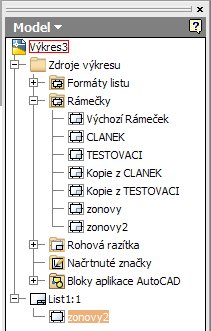
Obr. 1: Rámečky dostupné pro použití ve výkresu
Po klepnutí pravým tlačítkem myši na složku Rámečky se v nabídce nachází volba Definovat nový rámeček, která spustí náčrtový režim pro vytvoření nového rámečku výkresu. Příkaz lze nalézt i v nabídce Formát. Poté lze klasickými postupy používanými v náčrtovém režimu vytvořit vlastní rámeček výkresu. Důležité jsou čtyři referenční body umístěné v rozích výkresového listu (na Obr. 2 jsou vyznačeny červeně). Rámeček lze definovat do výkresového listu libovolné velikosti a orientace. Vazby geometrie (resp. kótování) k těmto čtyřem bodům zajistí, že při změně velikosti a orientace výkresu se budou entity rámečku těchto bodů vždy držet, a budou tak zachovány správné rozměry i tvar rámečku, viz Obr. 2.
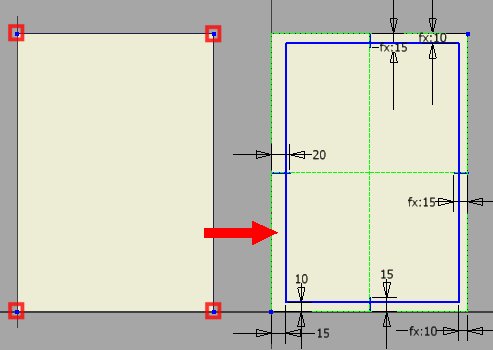
Obr. 2: Definice vlastního rámečku výkresu
Při tvorbě rámečku je také možné používat pomocnou geometrii umístěnou v neviditelné a netisknutelné hladině, ke které je opět možné entity rámečku zachytávat. Využít lze samozřejmě i propojování parametrů rozměrových vazeb. Pomocná geometrie je zobrazena na Obr. 2 zeleně.
Obr. 3 ukazuje finální rámeček aplikovaný u výkresu formátu A4 na výšku a formátu A3 na šířku.
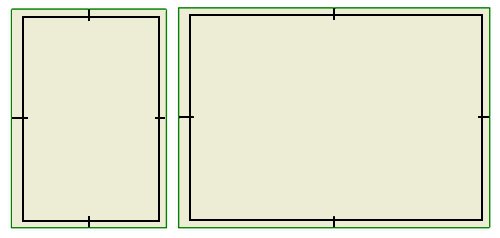
Obr. 3: Hotový rámeček výkresu
Vlastní rámeček se zónami
Postup tvorby rámečku se zónami výkresu je obdobný jako u výkresu bez zón, jeho definice se ale spouští příkazem Definovat nové zóny rámečku. Ten se nachází ve stejném umístění jako příkaz Definovat nový rámeček. Název příkazu je tedy mírně zavádějící, protože jediný rozdíl od definice rámečku bez zón je v tom, že pomocí dialogového okna Výchozí parametry rámečku výkresu (Obr. 4) je možné automaticky nastavit počet a styl orientačních zón, vykreslení středových značek a okraje listu výkresu.
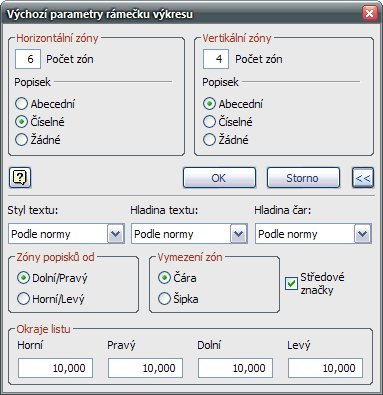
Obr. 4: Definice rámečku se zónami
Jakmile nastavení dialogového okna potvrdíte tlačítkem OK, je možné automaticky vygenerovanou geometrii rámečku a zón upravit klasickým způsobem. Pokud vám např. nevyhovuje tvar automatických středových značek, můžete si v definici rámečku vytvořit značky vlastní. Na Obr. 5 je návrh geometrie rámečku i se zónami.
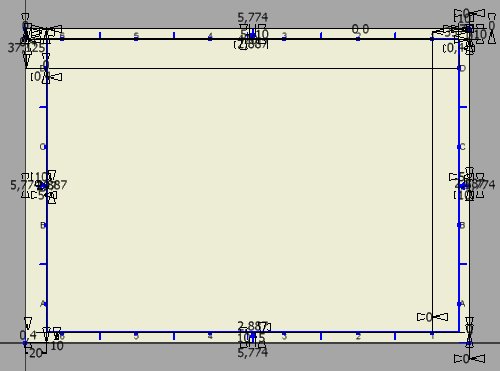
Obr. 5: Definice rámečku se zónami
V případě, že rámeček se zónami použijete, a následně změníte velikost výkresového listu, nedojde automaticky k úpravě počtu zón. Chování takovéhoto rámečku je tedy mírně odlišné od výchozího rámečku definovaného v šablonách idw a dwg. Změnu počtu zón je nutné provést ručně v dialogovém okně Úpravy parametrů rámečku výkresu (Obr. 6), které lze spustit příkazem Upravit instanci nacházejícím se v nabídce pravého tlačítka myši rámečku použitého ve výkresu (v panelu Prohlížeče pod položkou List).
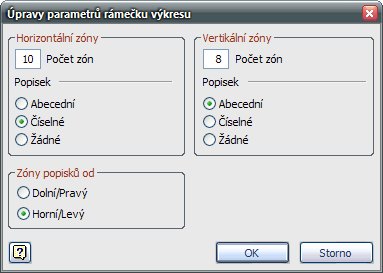
Obr. 6: Dialogové okno úprav zón rámečku
Z výše uvedeného postupu je patrné, že pro všechny formáty výkresů je postačující de facto pouze jedna šablona rámečku výkresu, která automaticky přizpůsobuje své rozměry. Drobnou vadou na kráse celé koncepce rámečků ve výkresových souborech je pak skutečnost, že automatická změna orientačních zón výkresu je možná pouze u výchozího rámečku, který ale není možné nijak editovat nebo zkopírovat, a použít ho tak jako základ pro rámečky vlastní.



